MSI MAG Z690 TORPEDO 算是 MAG 系列比較入門的款型,與 TOMAHAWK 算是姊妹品,整體外形規格差異不大,但 TORPEDO 又要便宜一些,主要在於 TORPEDO 沒有 WiFi 無線網路,少了一個 M.2 散熱片,不過供電相數是相同的,都為16+1+1相,稍微精簡一些,並在價位上做出區隔。看了一下官網,居然這張有出 EK 水冷版,型號 Z690 TORPEDO EK X,這實在有點奇妙。
Z690 TORPEDO EK X,搭配 EK 的水冷頭,出在 MAG 上面實在有說不出的怪,畢竟玩分體式水冷應該都會組更高階的板子。

不研究...繼續看下去,這次開箱主角 MAG Z690 TORPEDO,這張是支援 DDR5 記憶體,是說也沒有 DDR4 的版本就是。

Z690 TORPEDO 主要特色,採用 16+1+1 相 70A 供電設計,支援 DDR5 記憶體,有4個 M.2 插槽,3個有散熱片,支援 PCIe 5.0、USB 3.2 Gen 2x2、2.5G 有線網路、Audio Boost 5 音效等。

配件有說明書、隨身碟(驅動與應用軟體)、快速安裝手冊、龍紋金屬貼紙、軍風貼紙、2條 SATA、M.2 螺絲。

Z690 TORPEDO 外觀與 Z690 TOMAHAWK WIFI 散熱片造型是一樣的,連貫的斜切紋以及部分髮絲紋搭配,整體只差在顏色,TORPEDO 部分灰藍色,少一個 M.2 散熱片,而 TOMAHAWK 則是全黑灰色,4個 M.2 都有散熱片。

PCB 用料、設計也是相同的。

供電散熱片延伸到後方 IO 上。

16+1+1 相供電設計,DUET RAIL 電源系統,數位 PWM IC 以及 70A 智慧型功率模組。

供電與散熱片接觸的部分有 7W/mk 的導熱墊。

延伸到 IO 上方這整塊都是鋁擠,有散熱功能。

散熱片上方有 MAG 字樣,部分有採用髮絲紋處理。


CPU 供電一樣是8+8pin。

4個 DDR5 插槽,最高可擴充128GB,1DPC 1R 最高支援 DDR5 6400+ MHz(OC)。

主電源側邊有 EZ Debug LED 指示燈,可以快速判斷開機故障卡關元件。

1個 USB 3.2 Gen 2 10Gbps Type-C 外接、1組 USB 3.0。

6個 SATA,有2個在散熱片下方,支援 RAID 0/1/5/10。

SATA 旁邊有 LED 開關。

晶片組上方散熱片有 TORPEDO 字樣,表面有髮絲紋處理。


3個 PCIe x16 插槽以及1個 PCIe x1。第一個槽有金屬護甲,支援 PCIe 5.0 x16,第三個插槽為 PCIe 3.0 x4,第四個插槽為 PCIe 3.0 x1 規格。

有4個 M.2 擴充槽,其中3個有散熱片並附加導熱墊。中間的散熱片拿掉與 TOMAHAWK 做出區隔。

音效的部分仍為 Realtek ALC4080 晶片,搭配Chemicon 高品質音效電容。這部分並沒有刪減。

後方輸出入 IO 也與 TOMAHAWK 一樣,只差不支援 WIFI 就沒有無線天線接頭。1個 Diplayport、1個 HDMI、Flash BIOS 鍵、2個 USB 2.0、2個 USB 3.0、3個 USB 3.2 Gen 2、1個 USB 3.2 Gen 2x2 Type-C、RJ45(Intel I225V 2.5Gbps)、5個音源輸出入、1個 S/PDIF。

測試平台
CPU: Intel Core i7-12700KF
CPU Cooler: MSI MEG CORELIQUID S360
RAM: Kingston FURY DDR5 5200MHz 16GBx2
MB: MSI MAG Z690 TORPEDO
VGA: MSI RTX 3070 GAMING X TRIO
SSD: GIGABYTE AORUS RAID SSD 2TB
PSU: INWIN SI 1065W
OS: Windows 11
測試使用 Intel Core i7-12700KF,使用簡易的 GAME BOOST 來進行超頻,比較原本預設值的成績。
先來看看預設值的成績
CPU-Z 相關資訊以及 Bench 跑分
Single Thread:797.0
Multi Thread:9385.4
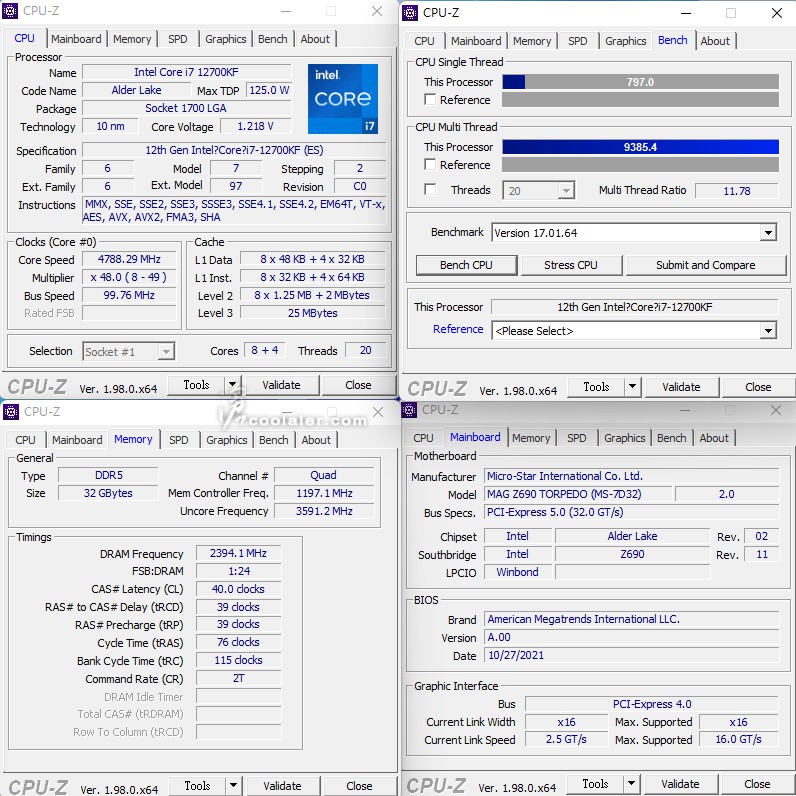
CINEBENCH R20。這部分順便記錄溫度與功耗
CPU:8713 pts
CPU Single Core:741 pts
待機溫度:31度
最高溫度:82度
待機功耗:81W
最高功耗:293W
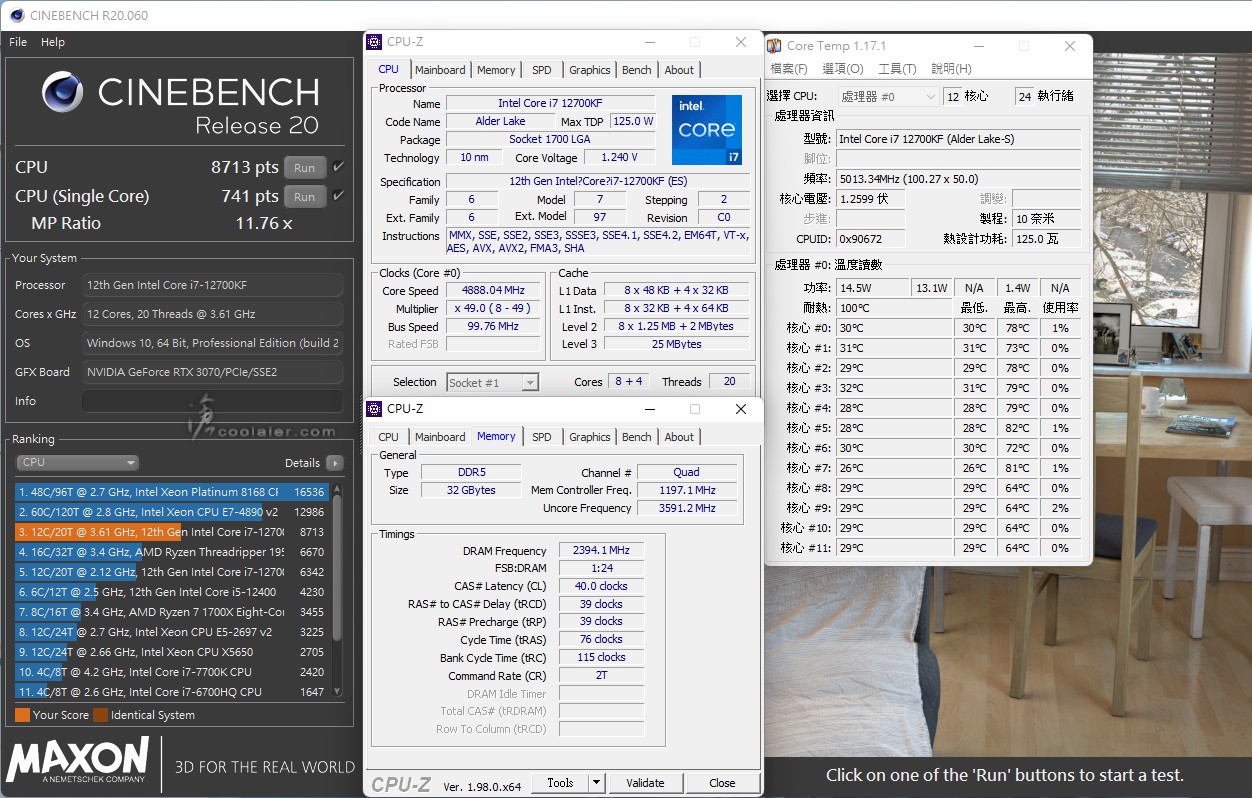
接著 MSI GAME BOOST 簡易超頻,對初學者來說這應該沒甚麼難度,只要進到 BIOS 內按下 GAME BOOST 的 CPU 以及 XMP Profile 就可以,XMP 如果有兩個,通常是第1個時脈會比較高。之後按下 F10 存檔離開就可以。
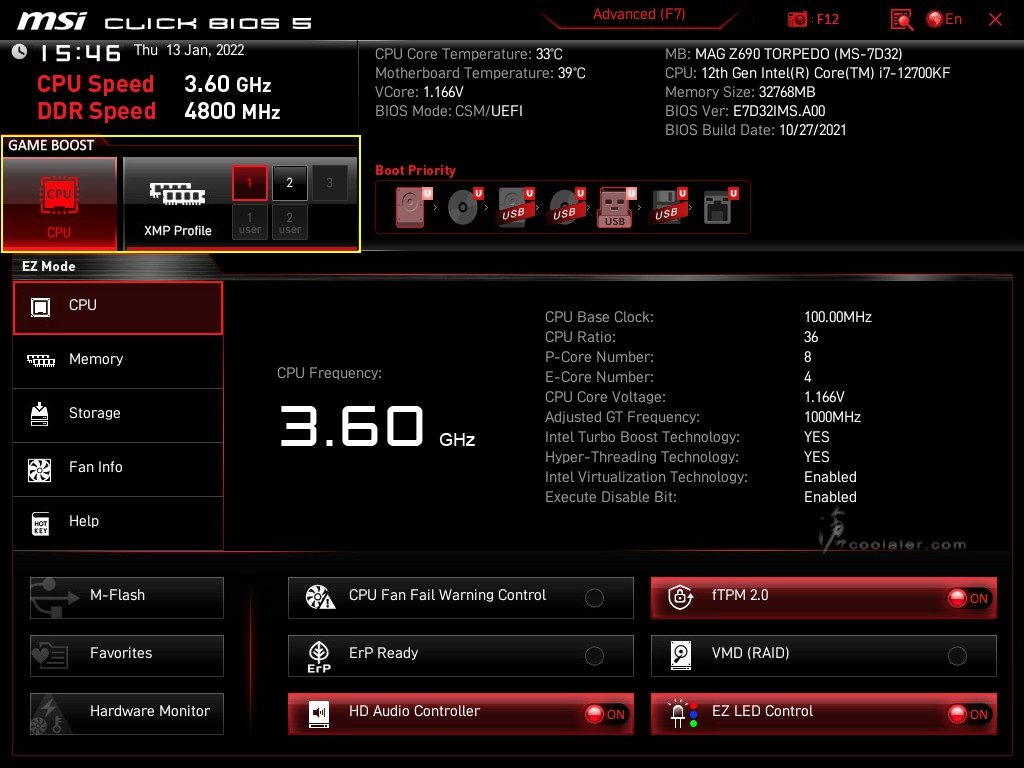
MSI BIOS 有個好處就是在存檔離開之前會告知你變更了那些選項,如果你有那麼點好奇心倒是可以研究一下這個 GAME BOOST 的設定為何。
CPU Smart 風扇控制:開啟 --> 關閉
P-Core 倍頻模式:All Core --> Turbo Ratio Offset
P-Core Turbo Ratio Offset Value:Auto --> +1
E-Core 倍頻模式:All Core --> Turbo Ratio Offset
E-Core Turbo Ratio Offset Value:Auto --> +1
CPU Ratio Offset 執行 AVX 時:Auto --> -3
記憶體 XMP:關閉 --> Profile 1

CPU-Z 相關資訊以及 Bench 跑分,括弧後面為預設成績。
Single Thread:811.4(797.0)+1.8%
Multi Thread:9579.4(9385.4)+2.1%
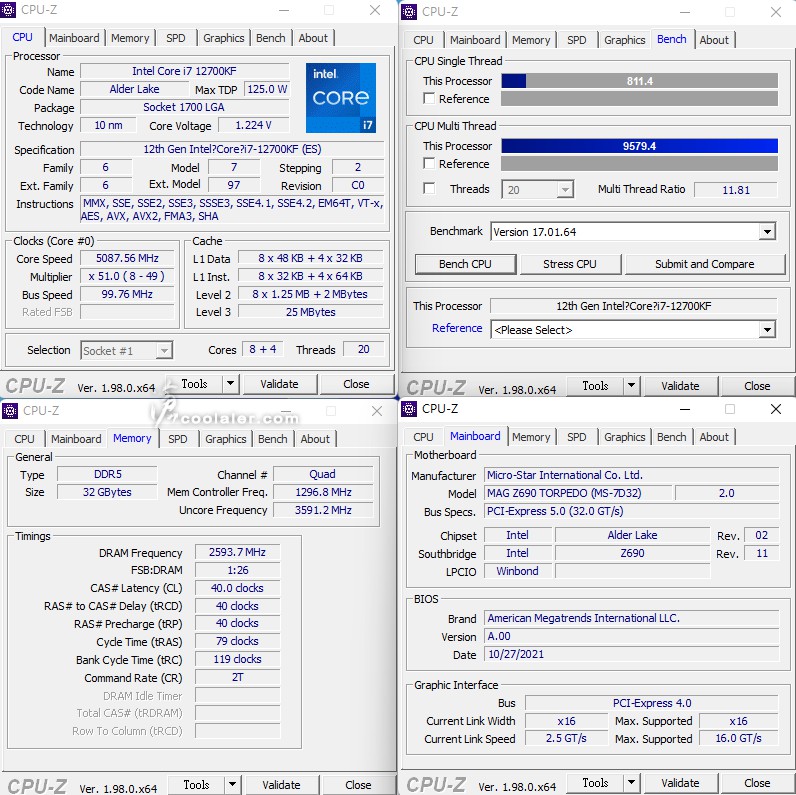
CINEBENCH R20 執行多核心運算時最高全核心會來到 4.8GHz 左右,相比預設 4.7GHz 是多一個倍頻,這也是 GAME BOOST 裡面的設定。
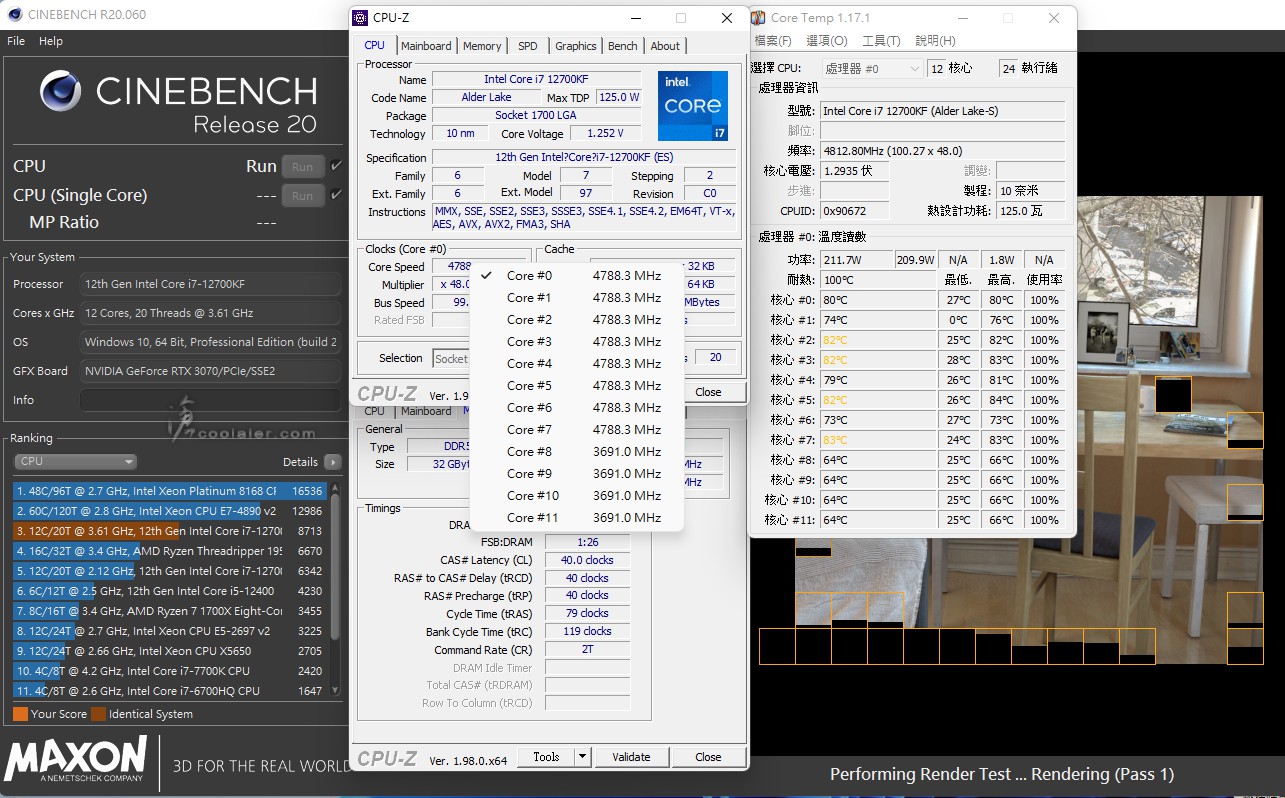
CINEBENCH R20 執行單核心運算時,最高可以接近 5.1GHz,也是相比預設 5GHz 多一個倍頻。
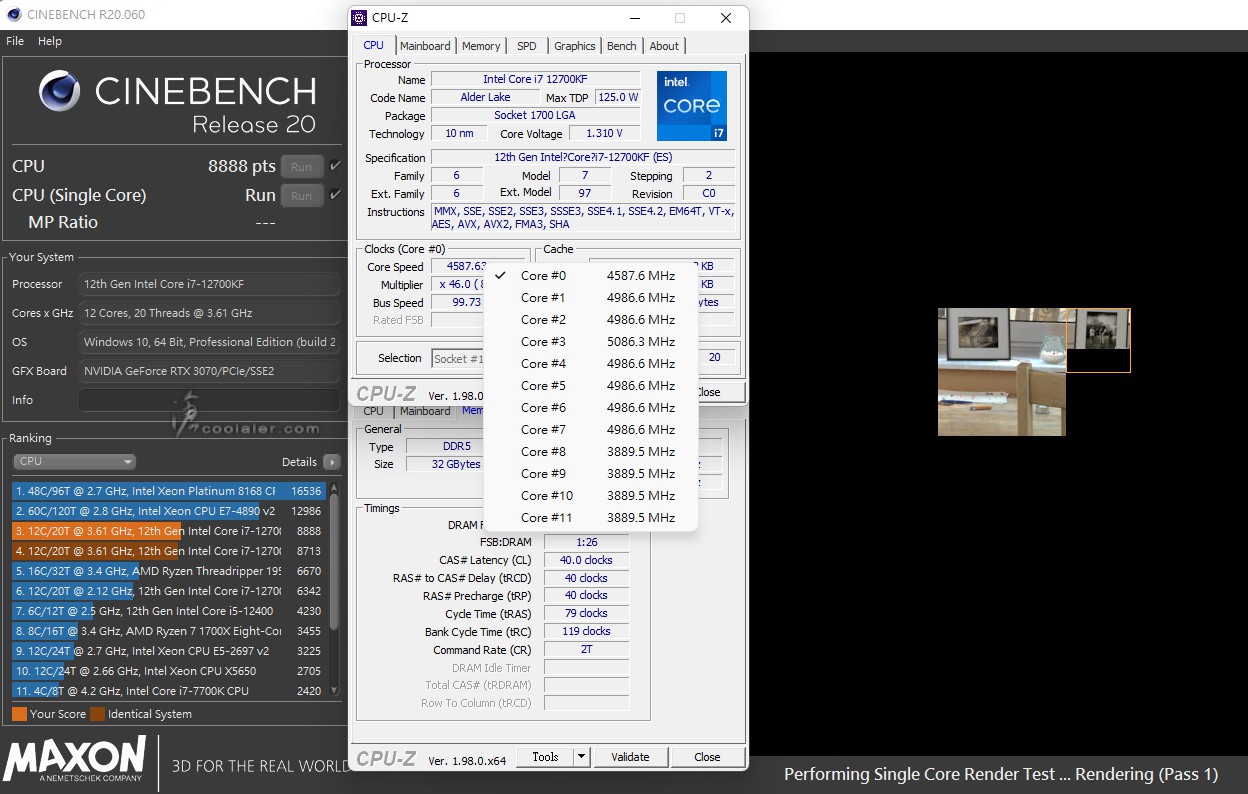
CINEBENCH R20。這部分順便記錄溫度與功耗
CPU:8868 pts(8713 pts)+1.8%
CPU Single Core:750 pts(741 pts)+1.2%
待機溫度:31度(31度)
最高溫度:89度(82度)
待機功耗:81W(81W)
最高功耗:320W(293W)
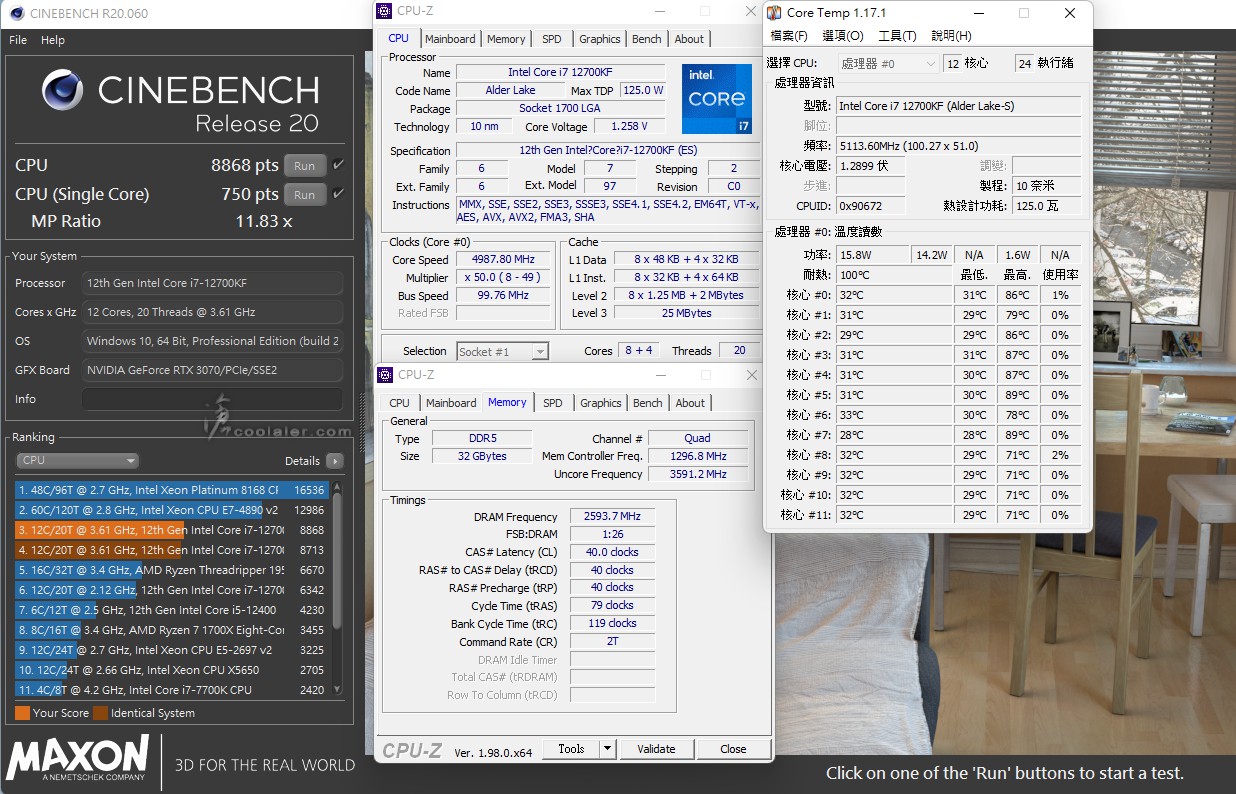
接著也算是 GAME BOOST 調整的進階版,直接把 P-Core Turbo Ratio Offset Value +1改成+2,其餘不用動,電壓也不需要調整。也就是全部核心在往上一個倍頻,單核心最高會到5.2GHz,全核心會到4.9GHz。E-Core 小核心不調整,對於效能影響不大。
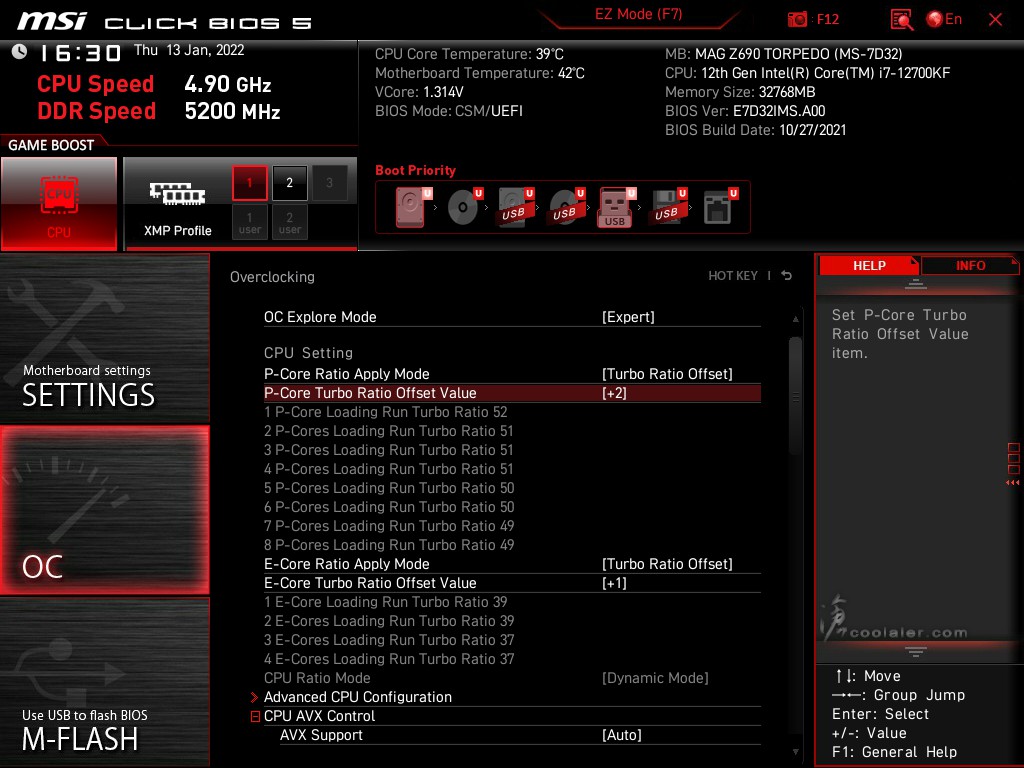
CPU-Z 相關資訊以及 Bench 跑分,括弧後面為預設成績。
Single Thread:827.6(797.0)+3.8%
Multi Thread:9817.1(9385.4)+4.6%
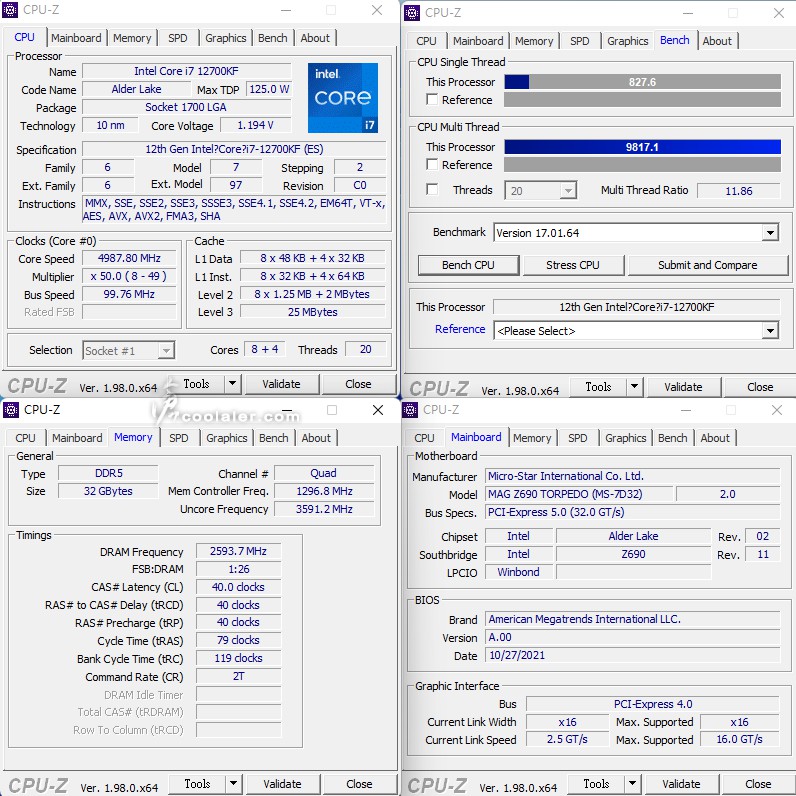
CINEBENCH R20。這部分順便記錄溫度與功耗
CPU:9033 pts(8713 pts)+3.7%
CPU Single Core:768 pts(741 pts)+3.6%
待機溫度:30度(31度)
最高溫度:97度(82度)
待機功耗:81W(81W)
最高功耗:369W(293W)
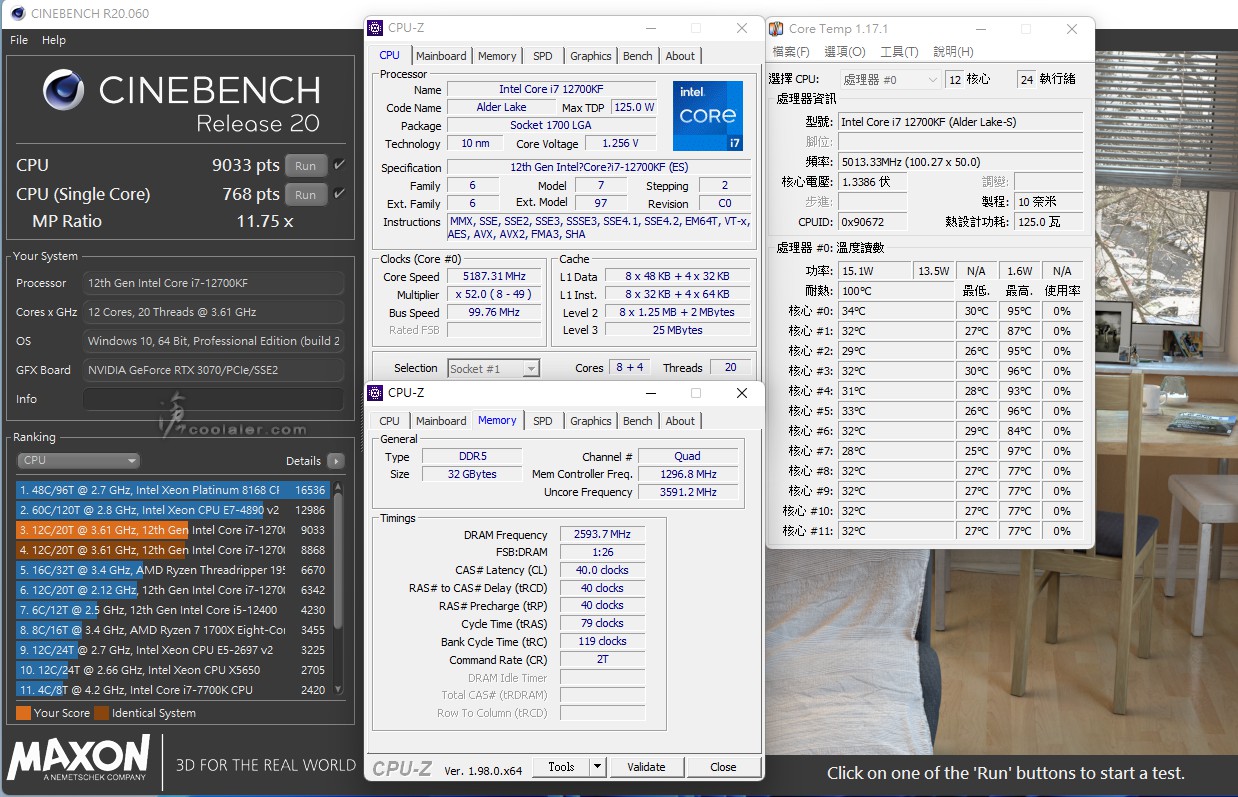
比較表
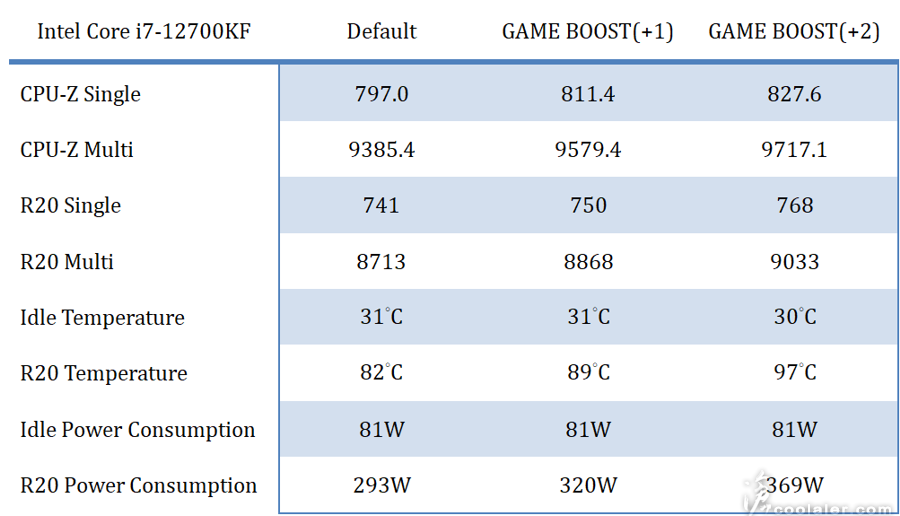
小結
MSI 的主機板在超頻上的設計很廣泛,初學到很進階都適合,如果你都不會,也只要按下 GAME BOOST 就可以有比預設還要高的效能,以上面 12700KF 為例,GAME BOOST 可以增加近2%的效能,而進階一點把大核心 P-Core Turbo Ratio Offset Value +1改成+2就可以增加近4%的效能,不過相對功耗、溫度都會隨之增加,尤其是溫度上更需要注意,36或24公分一體式水冷對應12代K版是比較適合的。
Z690 TORPEDO EK X,搭配 EK 的水冷頭,出在 MAG 上面實在有說不出的怪,畢竟玩分體式水冷應該都會組更高階的板子。

不研究...繼續看下去,這次開箱主角 MAG Z690 TORPEDO,這張是支援 DDR5 記憶體,是說也沒有 DDR4 的版本就是。

Z690 TORPEDO 主要特色,採用 16+1+1 相 70A 供電設計,支援 DDR5 記憶體,有4個 M.2 插槽,3個有散熱片,支援 PCIe 5.0、USB 3.2 Gen 2x2、2.5G 有線網路、Audio Boost 5 音效等。

配件有說明書、隨身碟(驅動與應用軟體)、快速安裝手冊、龍紋金屬貼紙、軍風貼紙、2條 SATA、M.2 螺絲。

Z690 TORPEDO 外觀與 Z690 TOMAHAWK WIFI 散熱片造型是一樣的,連貫的斜切紋以及部分髮絲紋搭配,整體只差在顏色,TORPEDO 部分灰藍色,少一個 M.2 散熱片,而 TOMAHAWK 則是全黑灰色,4個 M.2 都有散熱片。

PCB 用料、設計也是相同的。

供電散熱片延伸到後方 IO 上。

16+1+1 相供電設計,DUET RAIL 電源系統,數位 PWM IC 以及 70A 智慧型功率模組。

供電與散熱片接觸的部分有 7W/mk 的導熱墊。

延伸到 IO 上方這整塊都是鋁擠,有散熱功能。

散熱片上方有 MAG 字樣,部分有採用髮絲紋處理。


CPU 供電一樣是8+8pin。

4個 DDR5 插槽,最高可擴充128GB,1DPC 1R 最高支援 DDR5 6400+ MHz(OC)。

主電源側邊有 EZ Debug LED 指示燈,可以快速判斷開機故障卡關元件。

1個 USB 3.2 Gen 2 10Gbps Type-C 外接、1組 USB 3.0。

6個 SATA,有2個在散熱片下方,支援 RAID 0/1/5/10。

SATA 旁邊有 LED 開關。

晶片組上方散熱片有 TORPEDO 字樣,表面有髮絲紋處理。


3個 PCIe x16 插槽以及1個 PCIe x1。第一個槽有金屬護甲,支援 PCIe 5.0 x16,第三個插槽為 PCIe 3.0 x4,第四個插槽為 PCIe 3.0 x1 規格。

有4個 M.2 擴充槽,其中3個有散熱片並附加導熱墊。中間的散熱片拿掉與 TOMAHAWK 做出區隔。

音效的部分仍為 Realtek ALC4080 晶片,搭配Chemicon 高品質音效電容。這部分並沒有刪減。

後方輸出入 IO 也與 TOMAHAWK 一樣,只差不支援 WIFI 就沒有無線天線接頭。1個 Diplayport、1個 HDMI、Flash BIOS 鍵、2個 USB 2.0、2個 USB 3.0、3個 USB 3.2 Gen 2、1個 USB 3.2 Gen 2x2 Type-C、RJ45(Intel I225V 2.5Gbps)、5個音源輸出入、1個 S/PDIF。

測試平台
CPU: Intel Core i7-12700KF
CPU Cooler: MSI MEG CORELIQUID S360
RAM: Kingston FURY DDR5 5200MHz 16GBx2
MB: MSI MAG Z690 TORPEDO
VGA: MSI RTX 3070 GAMING X TRIO
SSD: GIGABYTE AORUS RAID SSD 2TB
PSU: INWIN SI 1065W
OS: Windows 11
測試使用 Intel Core i7-12700KF,使用簡易的 GAME BOOST 來進行超頻,比較原本預設值的成績。
先來看看預設值的成績
CPU-Z 相關資訊以及 Bench 跑分
Single Thread:797.0
Multi Thread:9385.4
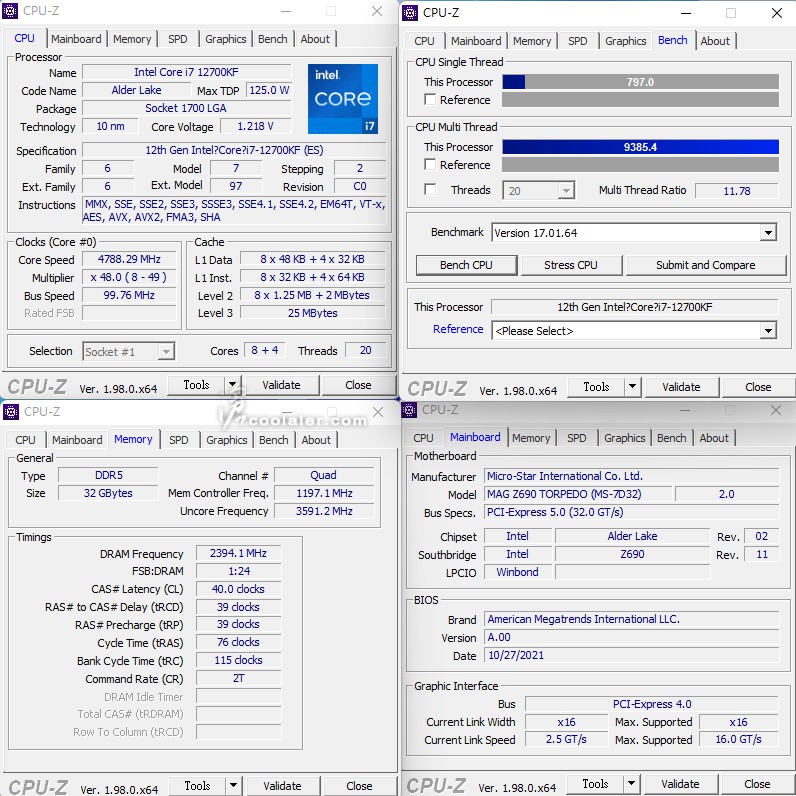
CINEBENCH R20。這部分順便記錄溫度與功耗
CPU:8713 pts
CPU Single Core:741 pts
待機溫度:31度
最高溫度:82度
待機功耗:81W
最高功耗:293W
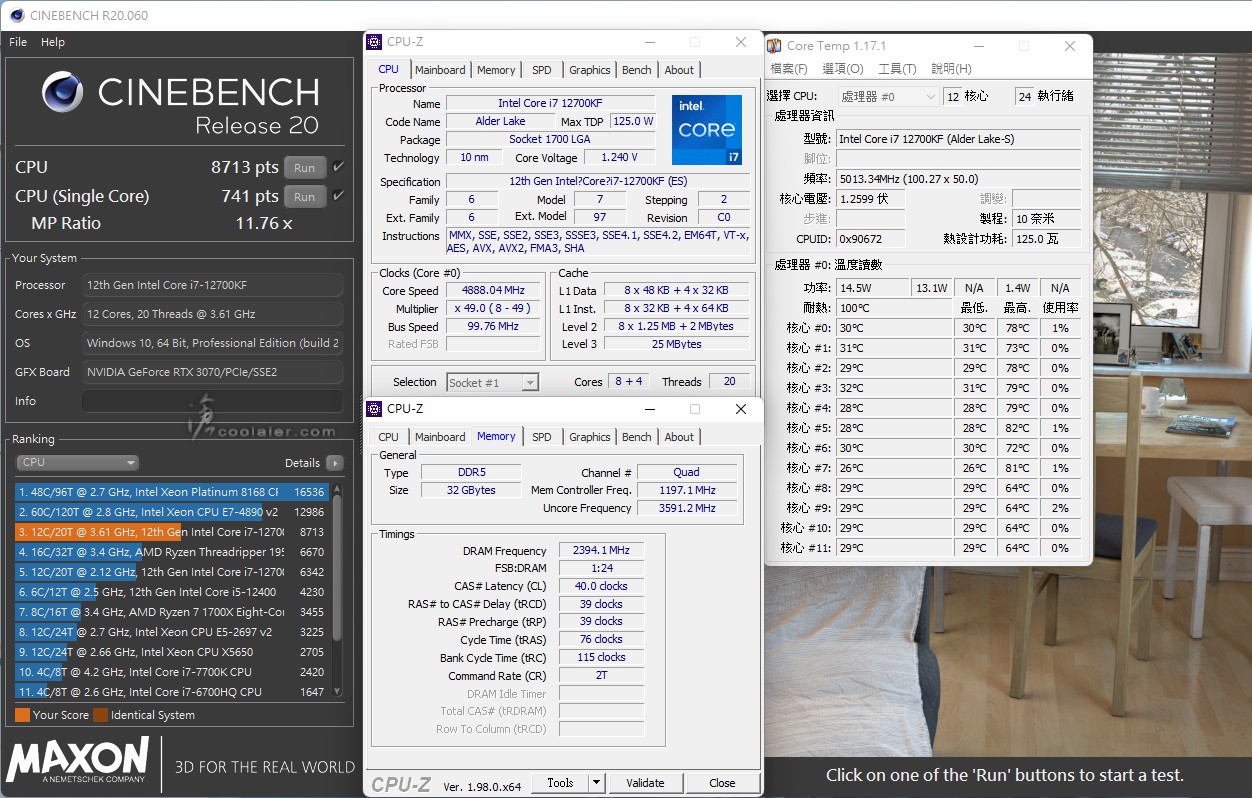
接著 MSI GAME BOOST 簡易超頻,對初學者來說這應該沒甚麼難度,只要進到 BIOS 內按下 GAME BOOST 的 CPU 以及 XMP Profile 就可以,XMP 如果有兩個,通常是第1個時脈會比較高。之後按下 F10 存檔離開就可以。
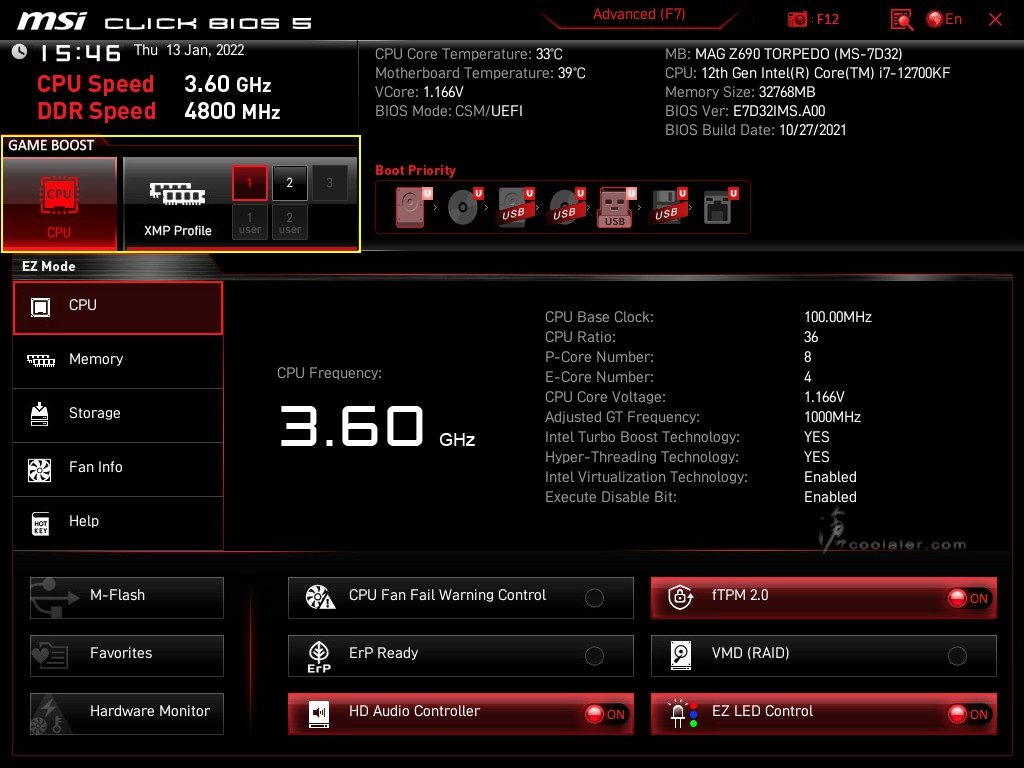
MSI BIOS 有個好處就是在存檔離開之前會告知你變更了那些選項,如果你有那麼點好奇心倒是可以研究一下這個 GAME BOOST 的設定為何。
CPU Smart 風扇控制:開啟 --> 關閉
P-Core 倍頻模式:All Core --> Turbo Ratio Offset
P-Core Turbo Ratio Offset Value:Auto --> +1
E-Core 倍頻模式:All Core --> Turbo Ratio Offset
E-Core Turbo Ratio Offset Value:Auto --> +1
CPU Ratio Offset 執行 AVX 時:Auto --> -3
記憶體 XMP:關閉 --> Profile 1

CPU-Z 相關資訊以及 Bench 跑分,括弧後面為預設成績。
Single Thread:811.4(797.0)+1.8%
Multi Thread:9579.4(9385.4)+2.1%
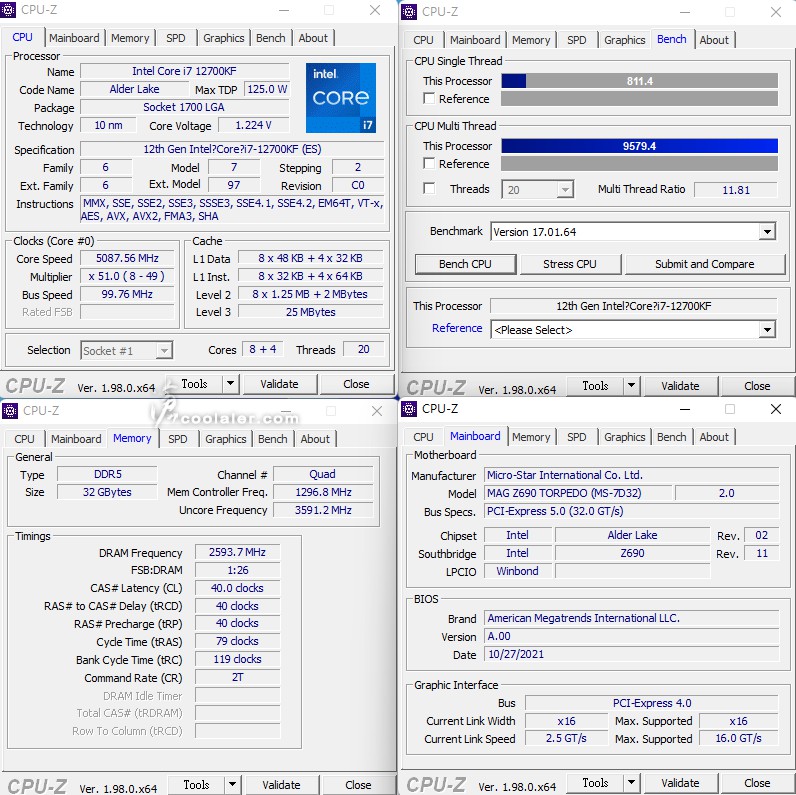
CINEBENCH R20 執行多核心運算時最高全核心會來到 4.8GHz 左右,相比預設 4.7GHz 是多一個倍頻,這也是 GAME BOOST 裡面的設定。
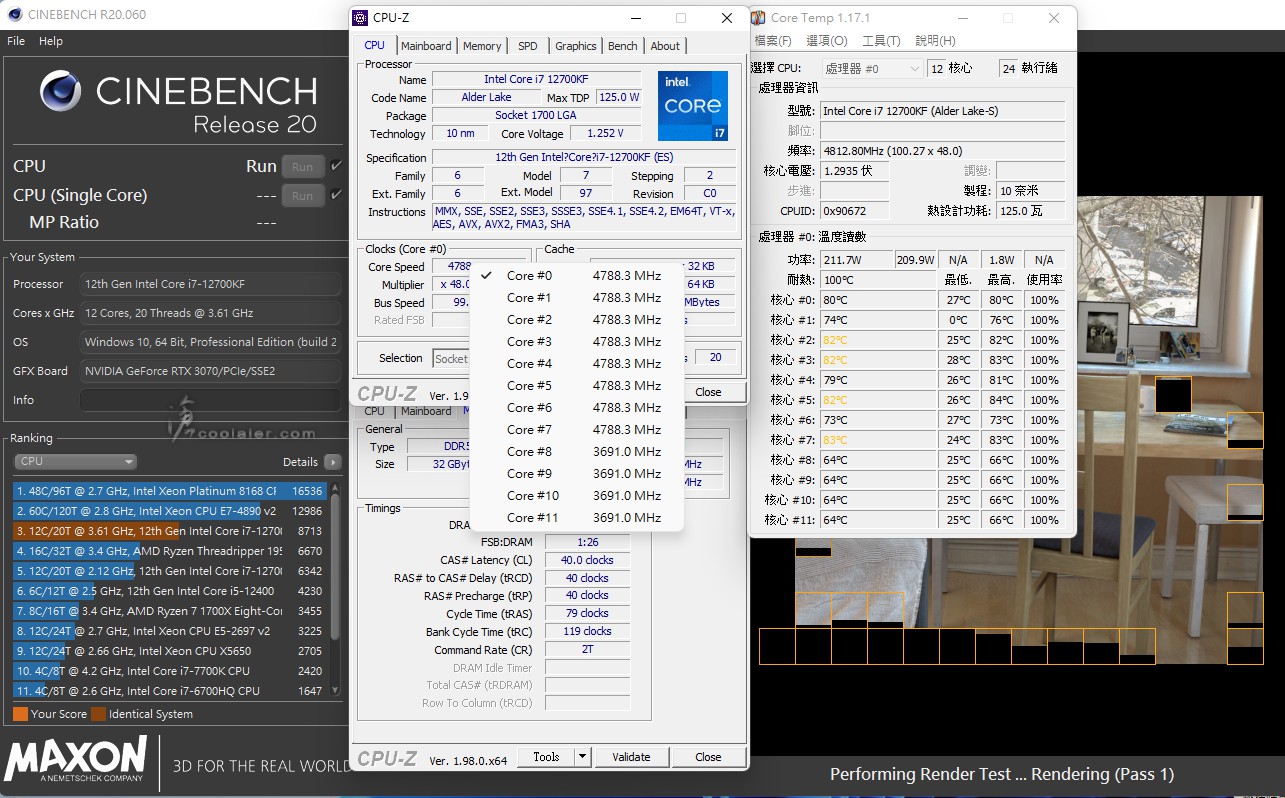
CINEBENCH R20 執行單核心運算時,最高可以接近 5.1GHz,也是相比預設 5GHz 多一個倍頻。
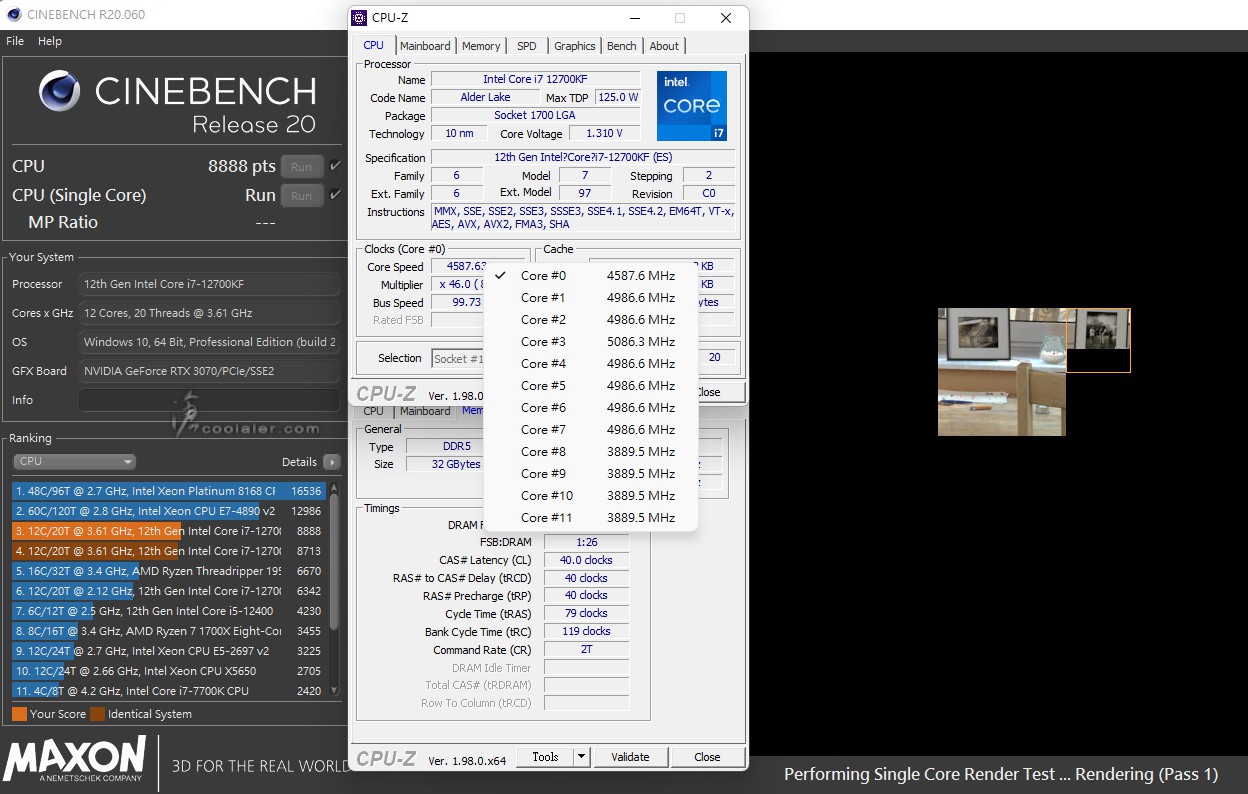
CINEBENCH R20。這部分順便記錄溫度與功耗
CPU:8868 pts(8713 pts)+1.8%
CPU Single Core:750 pts(741 pts)+1.2%
待機溫度:31度(31度)
最高溫度:89度(82度)
待機功耗:81W(81W)
最高功耗:320W(293W)
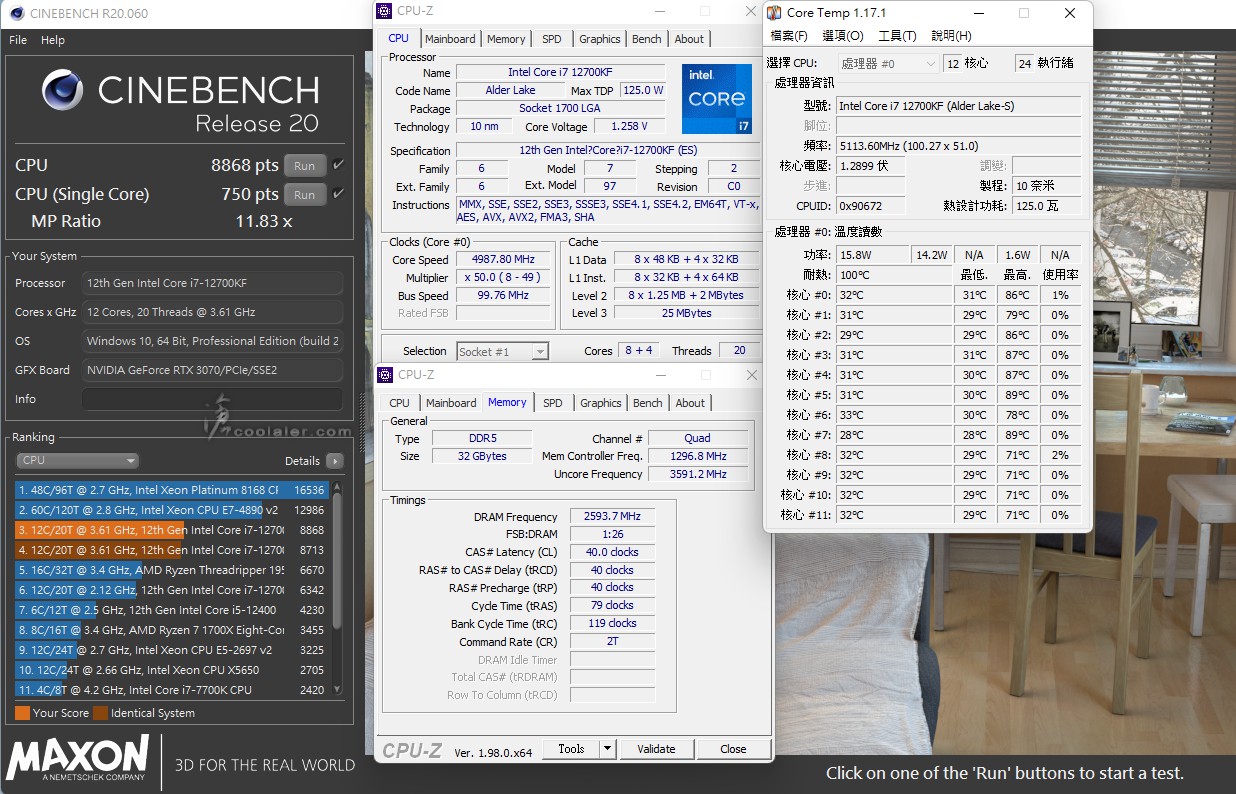
接著也算是 GAME BOOST 調整的進階版,直接把 P-Core Turbo Ratio Offset Value +1改成+2,其餘不用動,電壓也不需要調整。也就是全部核心在往上一個倍頻,單核心最高會到5.2GHz,全核心會到4.9GHz。E-Core 小核心不調整,對於效能影響不大。
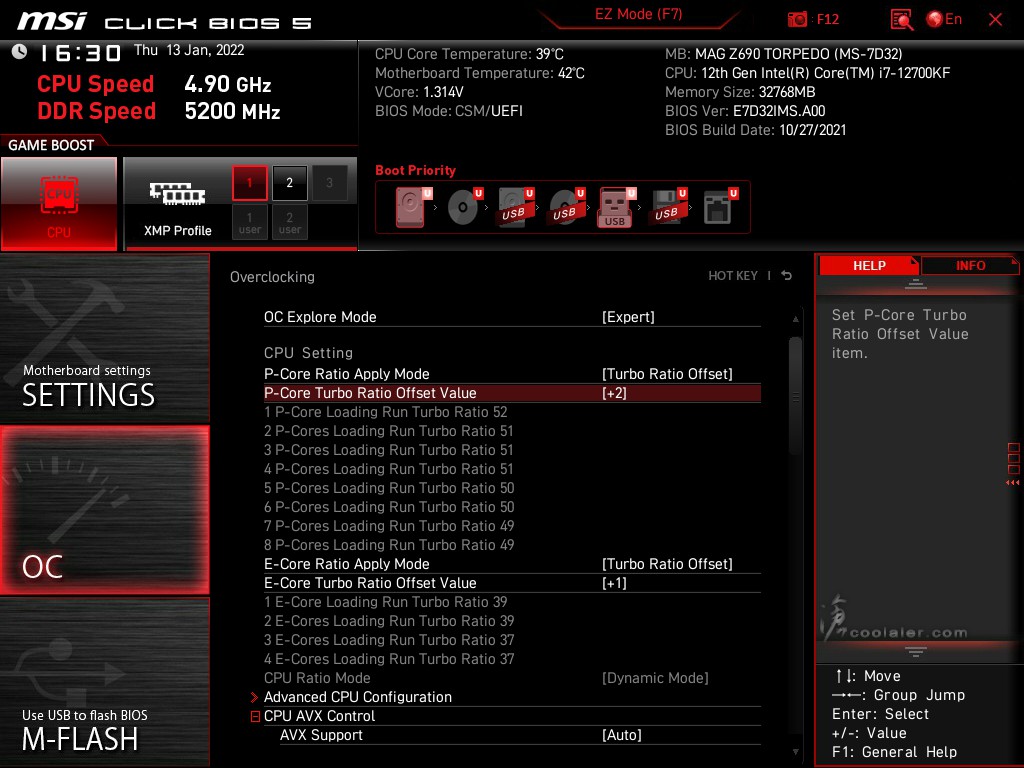
CPU-Z 相關資訊以及 Bench 跑分,括弧後面為預設成績。
Single Thread:827.6(797.0)+3.8%
Multi Thread:9817.1(9385.4)+4.6%
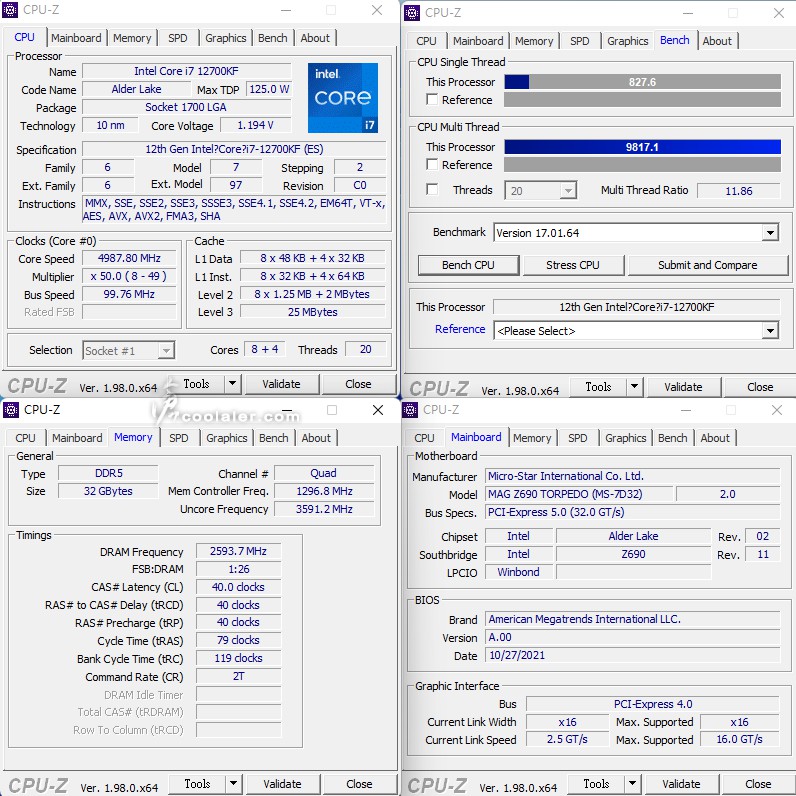
CINEBENCH R20。這部分順便記錄溫度與功耗
CPU:9033 pts(8713 pts)+3.7%
CPU Single Core:768 pts(741 pts)+3.6%
待機溫度:30度(31度)
最高溫度:97度(82度)
待機功耗:81W(81W)
最高功耗:369W(293W)
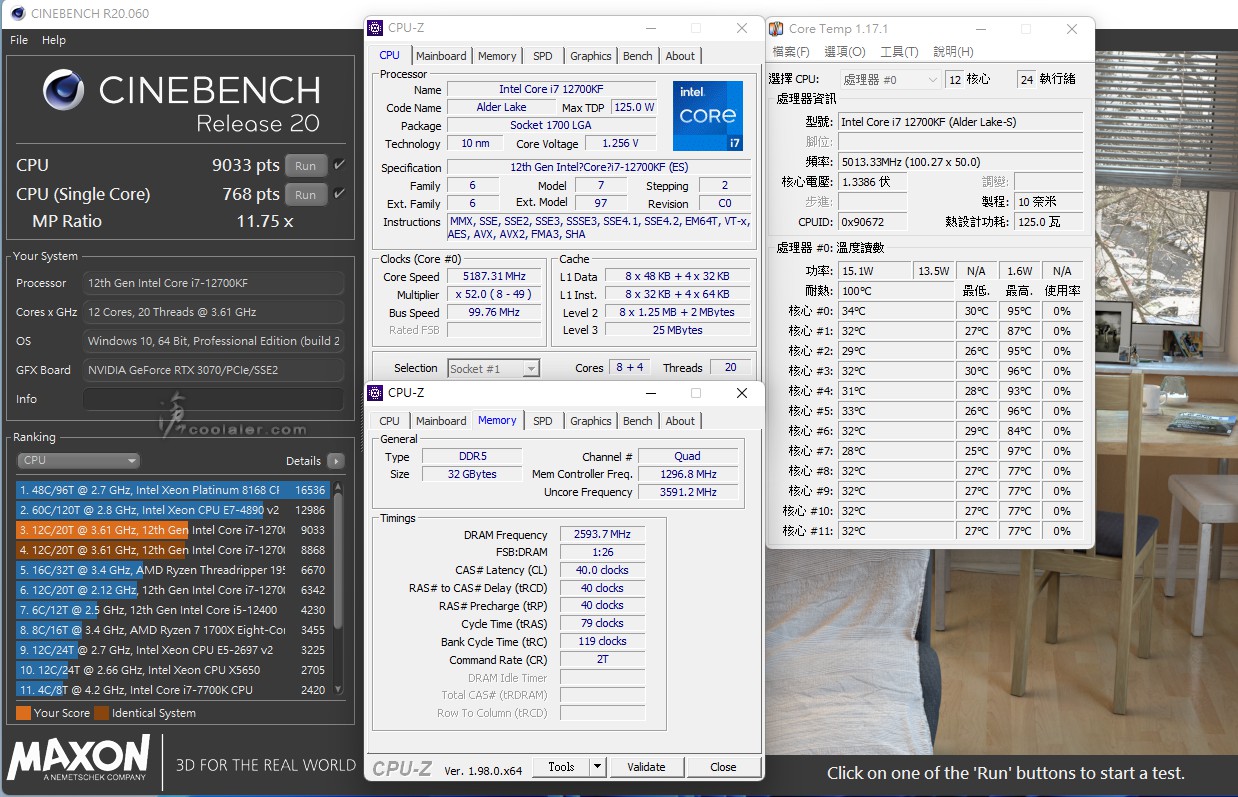
比較表
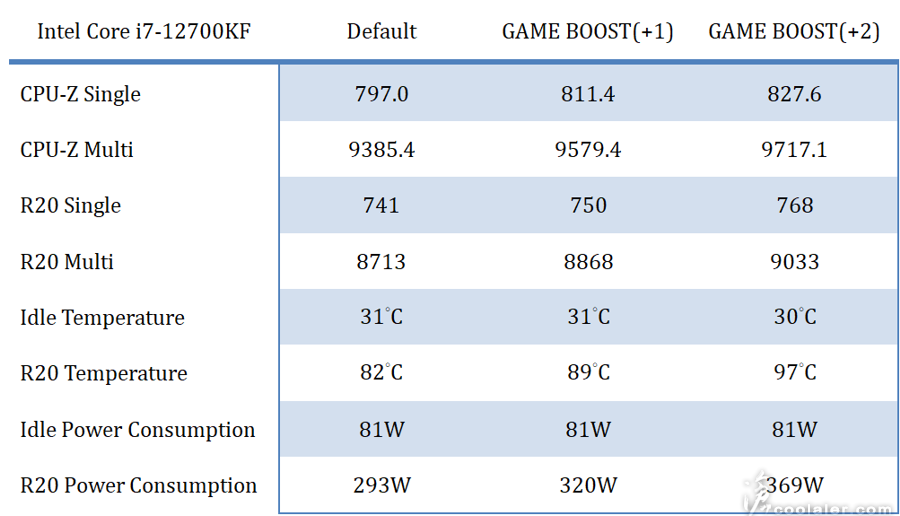
小結
MSI 的主機板在超頻上的設計很廣泛,初學到很進階都適合,如果你都不會,也只要按下 GAME BOOST 就可以有比預設還要高的效能,以上面 12700KF 為例,GAME BOOST 可以增加近2%的效能,而進階一點把大核心 P-Core Turbo Ratio Offset Value +1改成+2就可以增加近4%的效能,不過相對功耗、溫度都會隨之增加,尤其是溫度上更需要注意,36或24公分一體式水冷對應12代K版是比較適合的。


